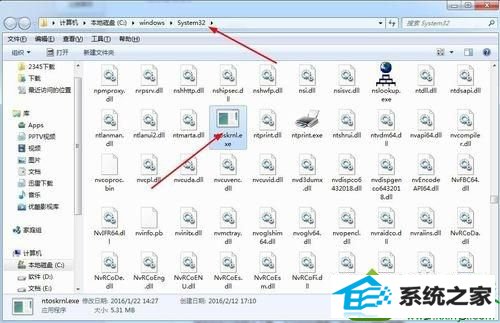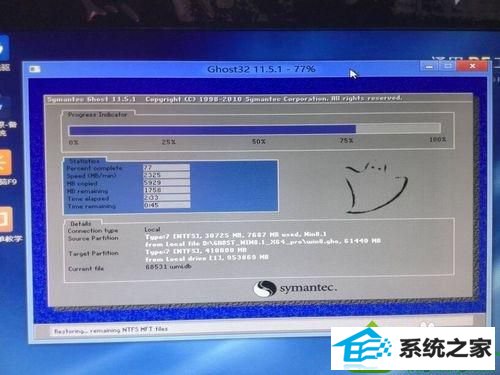今天和大家分享一下win10系统开不了机提示ntoskrnl.exe丢失问题的解决方法,在使用win10系统的过程中经常不知道如何去解决win10系统开不了机提示ntoskrnl.exe丢失的问题,有什么好的办法去解决win10系统开不了机提示ntoskrnl.exe丢失呢?小编教你只需要1、去其他正常的win10系统中复制一份ntoskrnl.exe文件过来,目录为“C:/windows/system32/”,也可以在网上下载;2、使用U盘pE系统重启电脑进入winpe(相关教程:怎么进入pe系统),把ntoskrnl.exe文件放到“C:/windows/system32/”目录下;就可以了;下面就是我给大家分享关于win10系统开不了机提示ntoskrnl.exe丢失的详细步骤::
 解决方法:
解决方法: 1、去其他正常的win10系统中复制一份ntoskrnl.exe文件过来,目录为“C:/windows/system32/”,也可以在网上下载;
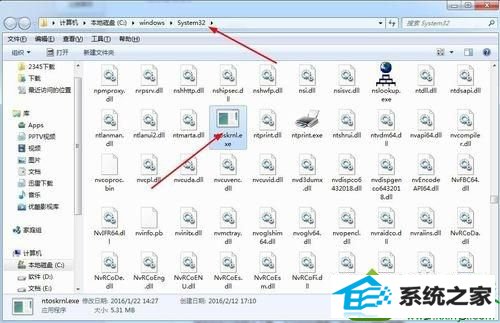
2、使用U盘pE系统重启电脑进入winpe(相关教程:怎么进入pe系统),把ntoskrnl.exe文件放到“C:/windows/system32/”目录下;

3、复制完成后即可开机,进入后使用杀毒软件对系统进行扫描;

4、如果还不能解决的话,最后只有重装系统。
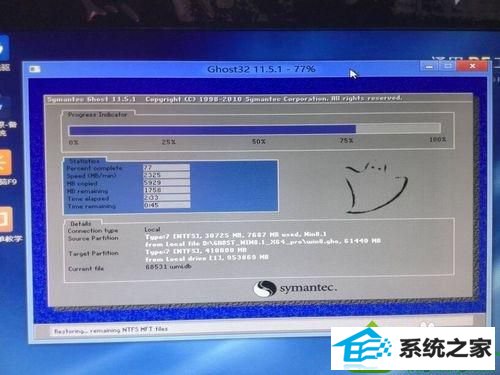
以上就是win10开不了机提示ntoskrnl.exe丢失的解决方法的全部内容了,有出现类似问题的朋友可以按照上述方法操作。